Presentonは、ユーザーがプロフェッショナルなスライドショーを素早く作成できるように設計されたオープンソースのAIプレゼンテーション生成ツールです。データのプライバシーを保護し、機密情報をクラウドにアップロードすることを避けるため、ローカルでの操作をサポートしている。ユーザーは、OpenAI、Gemini、または以下の方法でプレゼンテーションを作成できる。 オーラマ Presenton は、開発者がリクエストに応じてプレゼンテーションを生成できる API インタフェースを提供します。DALL-E 3やPexelsなどの様々な画像生成ツールと互換性があり、効率的にプレゼンテーションを作成する必要がある個人やチームに適しています。プロジェクトはGitHubでホストされており、開発者やビジネスユーザーのための活発なコミュニティサポートがあります。
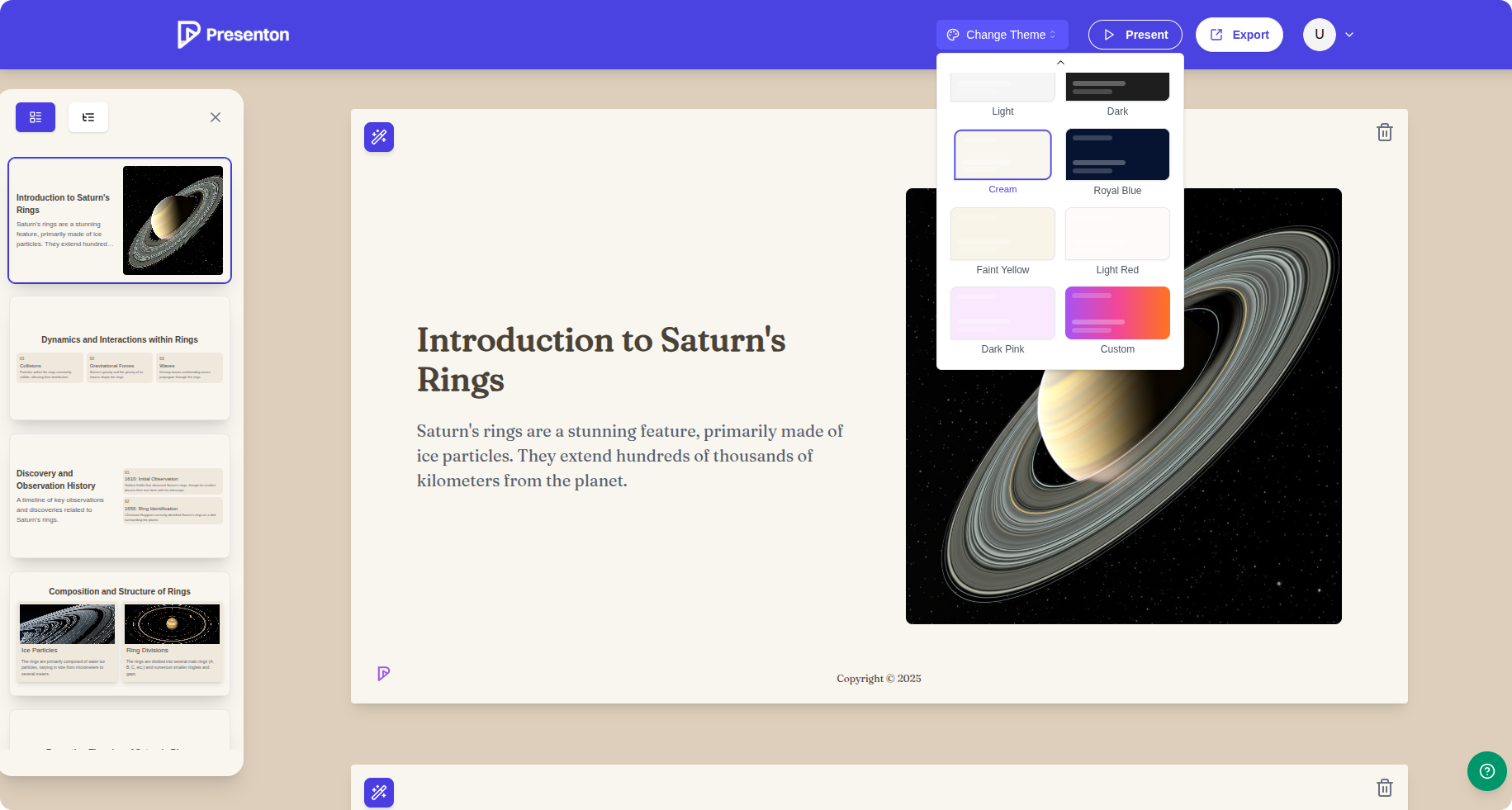
機能一覧
- OpenAI、Gemini、Ollama、その他の主流AIモデルをサポートし、プレゼンテーションコンテンツを生成する。
- HTTPリクエストでスライドを生成できるAPIインタフェースを提供する。
- カスタムHTMLとTailwindテンプレートをサポートし、幅広いデザインニーズに対応。
- DALL-E 3、Pexels、Pixabayなどの画像生成・取得ツールとの統合。
- Ollamaモデルのローカル実行をサポートし、データのプライバシーを確保します。
- クラシック、モダン、プロフェッショナルなど、幅広いテーマから選べる。
- PDF、TXT、PPTX、DOCXファイルのアップロードをサポートし、スライドを生成するためにコンテンツを抽出します。
- GPUアクセラレーションをサポートし、大規模モデルの生成効率を向上。
ヘルプの使用
設置プロセス
Presentonは主にDocker経由でデプロイされ、ユーザーがローカルですぐに実行できるようになっている。以下はインストール手順です:
- Dockerのインストール
DockerとDocker Composeがシステムにインストールされていることを確認してください。インストールされていない場合は、Docker公式サイトのインストールガイド(https://docs.docker.com/get-docker/)を参照してください。 - プル・プレゼントン・ミラー
ターミナルを開き、以下のコマンドを実行して最新のイメージを取り出します:docker pull ghcr.io/presenton/presenton:latest - 実行中のコンテナ
DockerでPresentonを実行し、関連する環境変数を設定します。例えば、OpenAIのモデルを使います:docker run -it --name presenton -p 5000:80 -e LLM="openai" -e OPENAI_API_KEY="your_openai_api_key" -e IMAGE_PROVIDER="dall-e-3" -e CAN_CHANGE_KEYS="false" -v "./app_data:/app_data" ghcr.io/presenton/presenton:latest-p 5000:80コンテナ・ポートをローカル・ポート5000にマップし、必要に応じて5000を変更する。-e LLM="openai"AIモデルの選択、サポートopenaiそしてgoogleそしてollamaもしかしたらcustom.-e OPENAI_API_KEYOpenAI API キーを入力します。-e IMAGE_PROVIDER画像プロバイダーを選択します。dall-e-3もしかしたらpexels.-e CAN_CHANGE_KEYS="false"APIキーが変更されないようにすることで、セキュリティを強化します。-v "./app_data:/app_data"データの永続的な保存。
- GPUアクセラレーションを有効にする(オプション)
Ollamaモデルを使用し、NVIDIA GPUをお持ちの場合は、NVIDIA Container Toolkitをインストールして実行してください:docker run -it --name presenton --gpus=all -p 5000:80 -e LLM="ollama" -e OLLAMA_MODEL="llama3.2:3b" -e IMAGE_PROVIDER="pexels" -e PEXELS_API_KEY="your_pexels_api_key" -e CAN_CHANGE_KEYS="false" -v "./app_data:/app_data" ghcr.io/presenton/presenton:latest- GPUドライバとNVIDIA Container Toolkitが適切に設定されていることを確認します。
OLLAMA_MODELモデルを指定する。llama3.2:3b.
- 検証走行
コンテナ起動後http://localhost:5000Presenton の Web インターフェースは、次のリンクからアクセスできます。
主要機能の使用
Presentonの中核機能はAIによるプレゼンテーション生成で、その仕組みは以下の通りだ:
- プレゼンテーションの作成
- ウェブインターフェースにログイン後、「新規プレゼンテーション」をクリックします。
- 件名を入力するか、ファイル(PDF、TXT、PPTX、DOCXなど)をアップロードします。
- テーマスタイルを選択する(例
classicそしてmodernそしてprofessional). - AIモデルと画像プロバイダーを設定し、Generateをクリックします。
- カスタマイズされたテンプレート
- テンプレート設定で、HTMLファイルをアップロードするか、Tailwind CSSを使用してレイアウトをカスタマイズします。
- フォント、色、背景の調整が可能。
- API経由でスライドを生成
- Presenton は、開発者が HTTP リクエスト経由でプレゼンテーションを生成できる API インターフェースを提供します。
- リクエスト例
curl):curl -X POST http://localhost:5000/api/generate \ -H "Content-Type: multipart/form-data" \ -F "theme=modern" \ -F "content=@document.txt" \ -F "api_key=your_api_key" - セキュア
Content-Typeに設定する。multipart/form-data. - 生成されたスライドファイル(PPTX形式)を返します。
- 画像の生成と挿入
- 画像プロバイダー(DALL-E 3やPexelsなど)を選択します。
- 画像の説明を入力すると、AIが画像を生成するか、ギャラリーから一致する画像を取得します。
- 画像をスライドにドラッグ&ドロップして、サイズや位置を変更。
- 編集とエクスポート
- ウェブ・インターフェイスでスライド・コンテンツを編集し、テキスト、画像、図表をサポート。
- PPTXまたはPDF形式にエクスポートし、ローカルに保存します。
注目の機能操作
- ローカルで実行することでプライバシーを保護Ollamaは、データをクラウドにアップロードすることなく、ローカルでオープンソースのモデルを実行することができます。セットアップ
LLM=ollama歌で応えるOLLAMA_MODELその後、すべての生成プロセスはローカルで行われる。 - GPUアクセラレーション大型モデル(例
llama3.2:3bGPUのアクセラレーションで2~3倍速く生成できる。十分なGPUメモリがあることを確認してください。 - マルチ・ドキュメント対応複数のドキュメント(PDF、TXTなど)をアップロードすると、Presentonが自動的に主要なコンテンツを抽出し、構造化されたスライドを生成します。
ほら
- APIキーの安全性を確保するために、以下のように設定することを推奨します。
CAN_CHANGE_KEYS=false. - Dockerコンテナのログをチェックして、運用上の問題をトラブルシューティングする:
docker logs presenton - 定期的にミラーを更新し、最新機能を確認する:
docker pull ghcr.io/presenton/presenton:latest
アプリケーションシナリオ
- コーポレート・レポート作成
ビジネスユーザーは、四半期報告書(PDFまたはDOCX)をアップロードすることができ、Presentonは主要なデータを抽出して、会議資料の迅速な準備に適したプロフェッショナルなスライドを作成します。 - 教育とトレーニング
教師は授業の概要を入力し、Pexelsギャラリーを利用してイラスト入りの授業用スライドを作成することで、授業の魅力を高めることができる。 - 開発者統合
開発者は、PresentonをAPI経由でワークフローに統合し、新興企業や技術チームのための製品プレゼンテーションスライドをバッチ生成します。 - 個人プロジェクト・プレゼンテーション
個人ユーザーは、カスタマイズされたテンプレートを使用して、ポートフォリオやクリエイティブなプロジェクトを紹介するためのユニークなスタイルのスライドショーを作成できます。
品質保証
- インターネット接続は必要ですか?
Ollamaのローカルモデルを使用している場合、スライドを生成するためにインターネットに接続する必要はありません。OpenAIやPexelsを使っている場合は、APIサービスにアクセスするためにインターネットに接続する必要があります。 - データのプライバシーはどのように保護されているのか?
セットアップLLM=ollamaまた、すべてのデータ処理をローカルで行い、クラウドにアップロードしないローカルモデルを使用する。推奨設定CAN_CHANGE_KEYS=false鍵の開示を防ぐ。 - どのようなファイル形式に対応していますか?
スライドコンテンツを生成するためにPDF、TXT、PPTX、DOCXファイルのアップロードをサポートしています。エクスポート形式は、PPTXとPDFが含まれています。 - スライドのスタイルをカスタマイズするには?
HTMLテンプレートをアップロードしたり、Tailwind CSSをウェブインターフェイスで編集して、フォント、色、レイアウトを調整できます。提供classicそしてmodernなどの内蔵テーマがある。






























